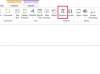Ha az eMachines számítógépét olyan hibák sújtják, mint például lefagyott képernyő vagy fájlhibák, egy egyszerű alaphelyzetbe állítás segíthet a sebesség visszaállításában. Szerencsére a gép két szerszámmal van felszerelve -- rendszerfrissítés és rendszer-visszaállítás -- amelyek segíthetnek kiküszöbölni ezeket a problémákat, és helyreállítani a dolgokat. Bonyolultabb problémák esetén, vagy új tulajdonosra való felkészítés esetén érdemesebb visszaállítani vagy visszaállítani a számítógépet a gyári beállításokra. Ebből a célból használja a Számítógép alaphelyzetbe állítása funkciót, és telepítse újra a teljes operációs rendszert anélkül, hogy külön telepítőlemezekre lenne szüksége.
1. Indítsa el a Charms bár és válassza ki Beállítások.
A nap videója

A kép a Microsoft jóvoltából.
Kép jóváírása: A kép a Microsoft jóvoltából.
2. Válassza ki A számítógép beállításainak módosítása.

A kép a Microsoft jóvoltából.
Kép jóváírása: A kép a Microsoft jóvoltából
3. Válassza ki Frissítés és helyreállítás és akkor Felépülés.

A kép a Microsoft jóvoltából.
Kép jóváírása: A kép a Microsoft jóvoltából.
4. Válassza ki Fogj neki a Minden eltávolítása és a Windows újratelepítése lehetőség alatt.

A kép a Microsoft jóvoltából.
Kép jóváírása: A kép a Microsoft jóvoltából
Onnantól egyszerűen
teljes rendszer-visszaállítás kezdeményezéséhez. A művelet több percig is eltarthat, attól függően, hogy mekkora a merevlemez és mennyi tartalmat tárol.
Figyelem
A rendszer-visszaállítás teljesen törli a számítógépén lévő összes adatot – beleértve a fájlokat és alkalmazásokat –, és visszaállítja a rendszerbeállításokat. Ügyeljen arra, hogy biztonsági másolatot készítsen adatairól, hogy elkerülje a fontos dolgok törlését.
Nincs hozzáférés a rendszermenükhöz? Még mindig vásárolhat új lemezt.
Bizonyos esetekben előfordulhat, hogy a gép nem indul megfelelően, vagy más probléma korlátozhatja a hozzáférést a rendszermenükhöz. Ha nem tudja elindítani a Számítógép visszaállítása opciót, és már nincs meg az eMachines számítógépéhez kapott eredeti lemez, akkor az operációs rendszer tiszta telepítése lehet az egyetlen lehetőség.
Lehet, hogy képes leszel rá vásároljon egy új eRecovery lemezt az Acertől, az eMachines márka tulajdonosa, miután megadta eszköze sorozatszámát annak igazolására, hogy Ön a rendszer tulajdonosa. Ha a készülék szoftvere már nem érhető el, vásároljon telepítőlemezt a Windows ugyanazon verziójához, amely korábban futott a számítógépen.
A Microsoft Store a Windows operációs rendszer jelenlegi verziójának kereskedője, de a vállalat minden új kiadással leállítja a régebbi verziók értékesítését. Ha örökölt verzióra van szüksége, próbáljon ki egy nagy dobozos kiskereskedőt, mint pl amazon, Newegg vagy Tiger Direct a kívánt példány eredeti példányáért. Figyelmeztetés azonban: a Microsoft csak a Windows régebbi verzióihoz nyújt támogatást tíz évvel a megjelenés után. Ha eMachines számítógépén Windows XP vagy régebbi operációs rendszer futott, előfordulhat, hogy nincs szerencséje.
Ha a megfelelő lemez a kezében van, csak be kell helyeznie a CD- vagy DVD-meghajtóba, és a telepítés automatikusan elindul. Ha nem, és el tudja érni a Windows rendszert, kattintson duplán a DVD-meghajtóra a lemez felfedezéséhez, majd kattintson duplán a setup.exe. Ha a Windows nem működik, kapcsolja ki a számítógépet, majd indítsa újra. Amikor a rendszer kéri, nyomja meg bármelyik gombot, és kövesse a képernyőn megjelenő utasításokat az operációs rendszer újratelepítéséhez.
Mivel közvetlenül az eMachines gyártójától származik, az eRecovery lemeztől elvárhatja, hogy újratelepítse az összes eredeti szoftvert és illesztőprogramot. Ha azonban tiszta Windows telepítőlemezről telepítette, akkor csak egy alapvető telepítést fog kapni, amely nem tartalmazza az alapértelmezett eMachines alkalmazásokat és illesztőprogramokat. Ebben az esetben további időt kell töltenie az Ön eMachines modelljének egyedi telepítési letöltéseinek keresésével.
Rendszerfrissítés és Rendszer-visszaállítás
Ha a teljes gyári alaphelyzetbe állítás egy kicsit túl állandónak tűnik, és úgy gondolja, hogy csak egy egyszerű gyógymódra van szüksége, akkor a rendszerfrissítés vagy a rendszer visszaállítása lehet csak a jegy.
A rendszerfrissítés lényegében újratelepíti a Windows-t anélkül, hogy ez befolyásolná személyes fájljait és beállításait. Nem lesz hatással a számítógépére előre telepített alkalmazásokra sem. A gép megvásárlása után telepített programokat azonban a frissítés során eltávolítjuk. A funkció előnyeinek kihasználásához kövesse a fenti 1–3. lépéseket, majd válassza ki a lehetőséget Frissítse számítógépét a fájlok befolyásolása nélkül helyette.

A kép a Microsoft jóvoltából.
Kép jóváírása: A kép a Microsoft jóvoltából.
A rendszer-visszaállítás, másrészt csupán visszaállítja a Windows rendszert egy korábbi időpontra – anélkül, hogy megváltoztatná a rendszerét személyes fájlokat – de csak azokat az alkalmazásokat és illesztőprogramokat távolíthatja el, amelyeket a visszaállítási pont óta telepített te választasz. Ez a funkció a Felépülés eszközt a Vezérlőpulton.

A kép a Microsoft jóvoltából.
Kép jóváírása: A kép a Microsoft jóvoltából.
Figyelem
A legtöbb esetben a rendszerfrissítés vagy a rendszer visszaállítása magától befejeződik. Ha azonban a Windows hiányzó fájlokat talál, felkérhetik, hogy helyezzen be további helyreállítási adathordozót vagy az eredeti telepítőlemezt... ami természetesen lényegében visszahozza az eredeti állapotot.